自宅にプロジェクターを設置してホームシアターを作ってみたいという憧れがあるものの、「値段が高い」「置き場所がない」「設置や片付けが面倒」と購入に踏み切れないという方も多いのではないでしょうか?
今回は、そんな方にピッタリ!手軽に本格的なホームシアターを作ることができるモバイルプロジェクター「JMGO PicoFlix」をご紹介します。
1.3kgと非常にコンパクトながら、フルHDの高画質・最大180インチの大画面・よく鳴る低音。
そのサイズ感からは想像できない迫力の映像とサウンドを体感することができます。
今回はメーカーから製品をお借りしましたので、自宅で使ってみて感じたことをレビュー。
使ったからこそわかる購入するメリット、購入する前に知っておきたいデメリットをユーザー目線で解説していきます!

- 最大180インチの大迫力映像が自宅で楽しめる
- 8×8×24cmと省スペースで場所を取らない
- 天井投影可能で寝ながら映画鑑賞が可能
- 5W×2基のステレオスピーカーで迫力のサウンド
- Googleアカウントで各種VODに即ログイン(初期設定が楽)
- 動画再生中のリモコンの反応にラグがある
- 明るさ調節は設定画面に入る必要がある
- 投影サイズの拡大は設置位置を下げるしかない
※この記事はメーカーに製品をお借りして作成しており、記事内にはアフィリエイトリンクを含みますので、当ブログを応援いただける方のみリンクをクリックして詳細確認・ご購入をお願いします。
JMGO PicoFlixとは?製品の特徴とスペック
JMGO PicoFlixの製品特徴
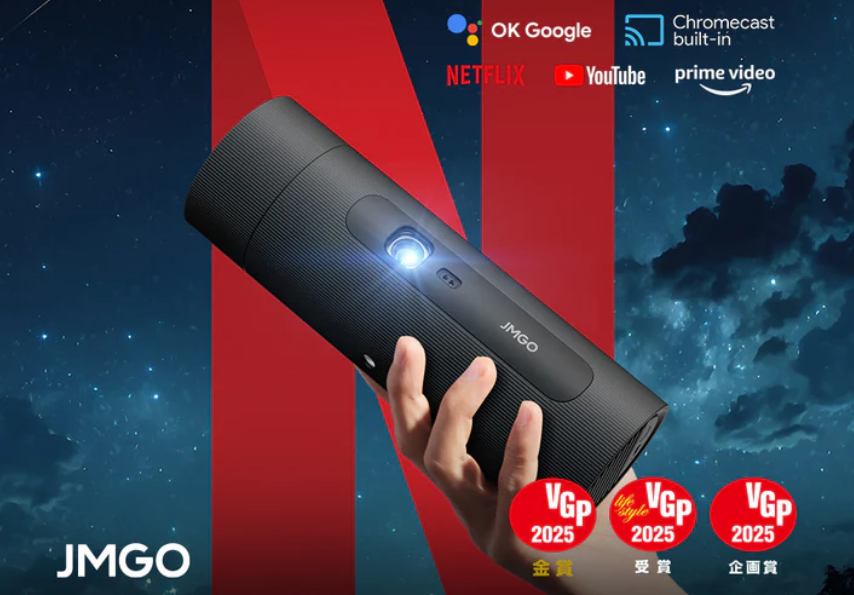
- 最大180インチの大画面&フルHD映像の高画質
- 1.3kg、最長24cmの超コンパクトボディ
- 最大4.5時間のバッテリー駆動(有線ケーブルやモバイルバッテリー給電も可能)
- 本体が回転することで壁投影・天井投影が簡単に調整できる
- ピント調節・台形調整(水平垂直)を自動で調節してくれる
- GoogleTV搭載で各動画配信アプリの視聴が可能
「PicoFlix(ピコフリックス)」は JMGO(ジェイエムゴー)というプロジェクターブランドから販売されているモバイルプロジェクターです。
500mlペットボトルを一回り大きくしたようなサイズ感と重さ1.3kgということで、部屋の中でも場所を取らずに設置可能。
部屋を移動して使う時や屋外に持ち運んで使用したい時にも便利な携帯性があります。
加えて、フルHDの高画質映像を最大180インチの大画面で投影、5W×2基のスピーカーも搭載しており、単体でも大迫力の映像と音響を楽しむことができます。
「ホームシアターに憧れるけど、置き場所もないしスピーカーやスクリーンを買うほどではない」という人でも手軽に始められるモバイルプロジェクターです。
JMGO PicoFlixのカタログスペック

| 価格(公式サイト) | 89,980円 |
| サイズ | 8.0 × 8.0 × 24.0 cm |
| 重さ | 1.3kg |
| カラー | 1色(ブラック) |
| 解像度 | フルHD(1920 x 1080px) |
| 最大投影サイズ | 180インチ |
| 最小投影サイズ | 40インチ |
| 推奨投影サイズ | 80-100インチ |
| 明るさ | 450 ANSI ルーメン |
| スピーカー | 10W ステレオスピーカー(5W×2) Dolby Audio(デジタル、デジタルプラスに対応) |
| 低音域 | 55Hz |
| バッテリー容量 | 10,000mAh |
| 連続再生時間 | 最大4.5時間(エコモード時) |
| 入力 | USB2.0×1、HDMI ×1(ARC)、USB Type-C×1(65W PD 3.0) |
| 搭載OS | Google TV |
| CPU | Arm Cortex-A53 1.5GHz MT9630 |
| GPU | Mali-G52 2EE MC1 |
| RAM | 2GB |
| ストレージ | 16GB |
これは嬉しい!使ってわかったJMGO PicoFlixのいいところ(メリット)
①コンパクトなのに十分な画質と大画面!

ペットボトルより一回り大きいくらいのサイズ感にも関わらず、最大180インチの大画面で映画やドラマ・アニメを楽しむことができます。
スクリーンは必要なく、投影できるだけの白壁か天井さえあれば、購入してすぐにホームシアターが完成するというのは初心者にもありがたいポイント。
画質も映画やアニメを見るには十分な画質で、想像以上に鮮明で驚きました。

画面サイズも40〜180インチと部屋の環境に合わせて調節できるので、あまり大きな投影スペースがないという方でも安心。

我が家は寝室の壁が大きいので、ベッドの枕元に置いて2.5mm先の壁に投影してみましたが、画面サイズは2mくらいになるので、アニメを見ていても映画のような迫力で楽しめます。
②全長24cmとコンパクトなので狭いスペースにも常設できる

前述したように、私は寝室の枕元に置いてPicoFlixを使用しています。
この枕元の設置場所というのが奥行き20cmもないので、ティッシュボックス程度しか置けません。
ただPicoFlixは、8.0 × 8.0 × 24.0 cmというコンパクトサイズなので、余裕で設置することができます。
普通のプロジェクターは、使用する度に取り出し、ピントや投影サイズ調節、見終わったら後片付けと非常に面倒です。
PicoFlixは常設しておいて、使う時はリモコンで電源を入れてコンテンツを視聴、見終わったら電源をオフするだけ。
設置や設定の手間がないというのは日常的に使う上でとても重要だと感じました。
③ピント調節や台形補正が自動なので調節が楽々

PicoFlixはピントと台形補正を自動で調節してくれる機能を搭載しています。
これによって、使用のたびにピント調節をする必要がないので、すぐに見たいコンテンツを再生することができます。
ちょっと向きを変えたい時も、本体を動かせば勝手にピントや水平垂直を調節してくれるので、とてもフレキシブルですね。
※100インチ以上のサイズで投影する時は自動補正機能が正常に働かない場合があるそうで、手動調整が必要とのこと。
④本体が回転するので高さ調節・天井投影もスムーズ

ペットボトルのような筒形の形状になっていて、本体を回転させると投影する高さの調節が可能です。


高さの調節をしたら、勝手に本体側でピント調節や台形補正をしてくれるので、気軽に自分のベスポジで映像を楽しむことができます。

回転角度は127°となっており、真横から天井投影まで可能です。
床やベッドに置いて寝ながら映画鑑賞なんて贅沢な使い方も簡単にできます。
自動でピント調節や台形補正をしてくれるので、体制を変えて戻す時も本体を回転させるだけでOKなのはありがたい。
⑤重低音が鳴りアクション映画も迫力のサウンドで楽しめる

非常にコンパクトなので、あまりスピーカーの音質は期待していなかったのですが、YouTubeで好きなバンドのMVを流してびっくり。
空間が鳴るような深い低音がしっかりと出ながら、決してモコモコした印象にならない音のバランスが見事です。
筒状の本体の両サイドにスピーカーが搭載されているので、部屋全体に音が広がるようなサラウンド感があります。
5畳くらいの寝室であれば、イヤホンやヘッドフォンなしで十分に映画や音楽作品を楽しむことができます。(むしろ結構鳴るので遅い時間は近所迷惑にならないよう注意した方がいいくらい)
使う場所が広い方は、多少音が逃げる可能性があるので、スピーカーやヘッドフォンなどを繋いだほうがいいかもしれませんが、普通に家のテレビよりいい音が鳴りますので、買ったら驚くと思います。
無音状態ですと排熱のためのファンが回る音がしますが、動画を見始めたら全くわからないレベル。例えるなら扇風機の静音レベルくらいです。
⑥Googleアカウントにログインすれば各種VODに自動ログイン
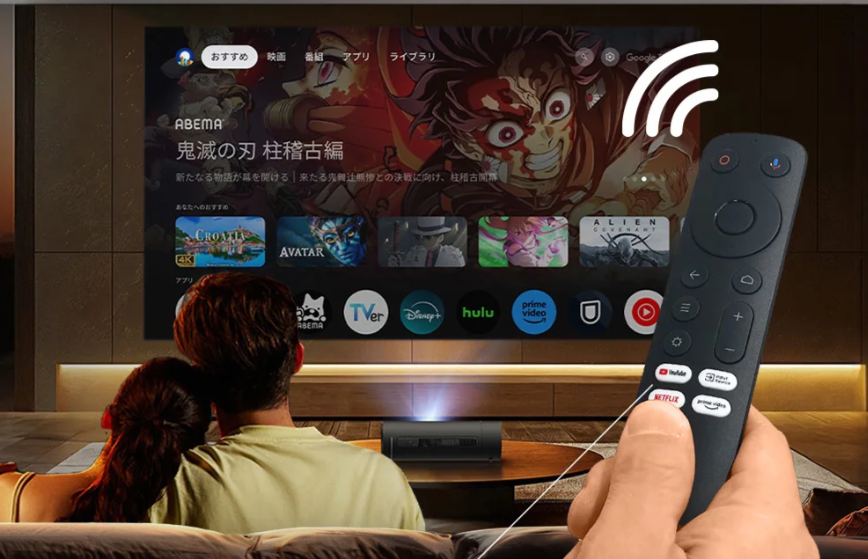
こういうリモコンデバイスって、各VOD(Amazon PrimeやNETFLIX、YouTubeなど)に1つひとつログインするのが面倒なんですよね。
リモコン操作だから長い文字入力にも時間がかかるし。
その点このPicoFlixは、最初にGoogleアカウントにログインすれば、そこに記憶されている各VODアカウントにはGoogleアカウントから自動でログインしてくれるので、初期設定がすごく楽。

初期設定は、電源を入れてWi-Fiに接続、Googleアカウントにログインしたら使用したいVODを選んで視聴するだけ。
開封してすぐに楽しめるのは「買ってよかった」を感じさせてくれる大切な要素だと感じました。
Spotifyなどの音楽再生アプリも使えるので、ベッドサイドのスピーカーとしてBGMの再生にも使えます。
JMGO PicoFlixの購入は公式サイトがお得!購入前に知っておきたい!使ってわかったJMGO PicoFlixの気になるところ(デメリット)
①リモコンの反応が少し遅い(Wi-Fi原因?)
どれくらい遅いかというと、動画再生中に設定変更しようと設定ボタン(三本線)を押すと3秒くらいラグがありました。
設定画面を開いた後は大きなラグはなく、1タップごとにラグがあるというレベルではありません。
コンテンツの選択中に固まったり動画の再生が途切れるということもないので謎です。(普段FireStickTV 4Kのサクサク感に慣れているので、そことの比較になっているかも)
とはいえ、同じ場所で使うなら何度も設定変更することもないので、1度設定してしまえば滅多に変更することはないです。
②明るさ調節は設定メニューからの操作が必要

持ち運びできる小型プロジェクターということで、リビングや寝室、屋外にだって気軽に持ち運べるのはとても便利。
そのため、PicoFlixを購入する人は、投影する環境が変わることが多いかと思います。
置き場所が変わると、部屋の明るさや投影できる壁のサイズ、壁までの距離などが変わりますので、環境に適した設定にしやすいということはとても大切です。
PicoFlixは、映像のピントは自動で調節してくれますし、画面サイズは壁と本体の距離感で決まるので、これら2つを直感的に操作することができます。
ただ、画面の明るさについては、「設定」→「画面」→「明るさ」とリモコン操作しないと調整ができません。
時間帯や部屋の採光環境、照明の調光などによって部屋の明るさは異なりますので、ベストな明るさに調節できないと、眩しかったり、見えにくかったりする可能性があります。
調整は問題なくできるのですが、音量調整のようにリモコンで直感操作できたらいいなと思いました。
③投影する画面サイズの拡大は設置位置を離す必要がある

投影される画面サイズは、本体の設置サイズによって調整する形になります。
- 画面を大きくしたい時:壁から離す
- 画面を小さくしたい時:壁に近づける or ズーム機能(設定画面)
つまり150インチにしたい場合は4mの距離が必要ですし、それ以上となればさらに距離を取る必要があります。※100インチを超える場合は、仕様上自動台形補正やオートフォーカスが正常位働かない場合があり、手動調整が必要。)
ピント調節は自動でしてくれて直感的で使いやすい反面、置き場所が限られていたり、部屋が狭い場合はサイズ限界があることを知っておくと良いです。
縮小については、設定画面に内にあるズーム機能で設置位置そのままで調節可能です。
④カーテンのない部屋では使えない(あたりまえ)

プロジェクターという製品の特性上、部屋を暗くしないと鮮明な映像は楽しめません。
完全に暗くしないと見えないというレベルではありませんが、カーテンはクローズして照明をオフにするくらいの暗さは必要です。
450ANSIルーメンと非常に明るい映像なので、夜中に完全に照明をオフにしてしまうと逆に眩しく感じることもあります。
そういう時は、間接照明を使ったり、本体側の明るさ設定で投影光量の調整をして、お部屋の環境にあった光量に調節していきましょう。(設定は結構簡単)
JMGO PicoFlixの外観や操作ボタンについて
デザイン・サイズ・質感について

デザイン自体は非常にシンプルなブラック1色の筒形形状。
ボディはアルミ製になっていて、高級感があります。
サイズは8.0 × 8.0 × 24.0 cmとどんな部屋に置いていても主張がなく、コンパクトに設置することができます。
投影レンズとスタンドについて

側面に映像が投影される部分があります。


筒形形状の2割と8割で分割されており、8割の方を物理的に回転させることで、投影する位置(高さ)を調節可能。
回転幅は127°となっているので正面から天井まで無段階で調節することができます。

底面にはスタンドが付いているので、フラットな机や床であれば映像がズレるということはなく、安定感があります。
1/4インチの三脚ネジがあるので、カメラ用のスタンドに取り付けることができますが、形状と1.3kgという重さ的にかなり頑丈な三脚でないと不安定になるのでご注意を。(普通のプロジェクターと比べれば三脚設置しやすいです)

ゴリラポッドに搭載してみましたが、足を立てられるほどではなかったです。

背面には排熱するための排気口があり、電源を入れるとファンが回ります。
音量は扇風機の「静音モード」くらいの音量、コンテンツ選択画面や映画の無音シーンでは聞こえるレベルです。
操作ボタンや接続端子について

本体側の操作ボタンは電源ボタンとリセットボタンのみ。
最初起動する時に主電源を長押しするとファンが回り始めて、JMGOのロゴが壁に投影されます。

接続端子については、USB Type-C(PD3.0)、HDMI(ARC)、USB Type-Aと端子がありますが、映像入力ができるのはHDMIのみとなっているので、外部デバイスを接続して使用したい時はHDMIケーブルが必要です。
そのほかのUSBタイプC端子は主に電源供給用となり、専用の電源ケーブルを繋いだり、モバイルバッテリーを接続することで駆動させることができます。
USB Type-Aには、USBメモリやHDを接続してストレージ内の動画や画像を投影したり、USB-イヤホンジャックアダプタを使用すれば、有線でイヤホンも接続できます。
リモコン操作について

リモコンはFire TV Stick 4Kのリモコンを縦に伸ばしたような細長いリモコンです。
- 電源
- 音声操作
- 十字キー
- 決定キー
- 戻る
- ホーム
- 設定
- 音量
- 設定
- YouTube
- 外部入力
- NETFLIX
- prime video
リモコンのボタン自体は非常にシンプルなので、直感的に操作が可能ですが、三本線と歯車マークの違いだけ使ってみて確認する必要があります。
主要VOD(YouTube、NETFLIX、prime video)にワンクリックでアクセスできるのはすごく便利ですが、他のVODをよく使う人からすると、カスタムボタンで割り当てできたら嬉しいかもしれませんね。
JMGO PicoFlixの付属品や説明書について

- プロジェクター本体
- リモコン
- リモコン用単4電池×2
- クイックスタートガイド
- 電源ケーブル一式
- EPPポータブルパッケージ
付属品は非常にシンプルなので、何に使うかわからない部品があったり、組み立てが必要なものはありません。
開封したら、本体に電源ケーブルを挿したら、すぐに使用を開始することができます。


梱包材自体が持ち歩きできるハンドル付きのケースになっているのもありがたいポイントですね。
説明書は多言語対応となっており、日本語にも対応。変な日本語はありません。
ただ、各言語のページ数はないので、紙の説明書でそこまで説明してくれる感じではありません。
初期設定に関しては、プロジェクターを立ち上げて指示に従って操作すれば誰でもできるレベルなので、余程アナログな人でない限りは大丈夫でしょう。(iPhoneの初期設定のほうがよっぽど面倒)
JMGO PicoFlixの購入は公式サイトがお得!JMGO PicoFlixに関するよくある質問

- 三脚に取り付けできますか?
-
底面に三脚取り付け用の1/4インチのネジ穴がありますので、三脚に設置することが可能です。ただし、重さ1.3kgで横長形状なので、かなりしっかりした三脚に設置しないと不安定になりますので注意が必要です。
- スマホやゲーム機と接続して使用することは可能ですか?
-
HDMI(ARC)での外部接続が可能ですので、それに対応している機種であれば問題ありません。
- モバイルバッテリーで使用できますか?
-
はい、可能です。20V-3.25A 65W PD3.0の出力が可能なモバイルバッテリーがあれば、出先でも充電しながら使用することができます。
- 保証期間はどのくらいですか?
-
メーカー保証は1年間となっています。ECサイトの保証は各サイトでご確認ください。
まとめ|JMGO PicoFlixはこんな人におすすめ!

最後までご覧いただきありがとうございます。
今回は「JMGO PicoFlix」というモバイルプロジェクターについて、実際に使ってレビューしていきました。
片手で持てるボトルサイズでベッドサイドに常設しても邪魔にならないサイズ感。
それに加えて180インチの大画面と迫力のサウンドで手軽にホームシアターを楽しむことができます。
- 手軽にホームシアターを作りたい人
- プロジェクターが欲しいけど部屋の場所は取られたくない人
- 三脚やスクリーン、スピーカーなど周辺機器を揃えるほどではない人
- リビング、寝室、職場などいろんな場所で使いたい人
この記事がプロジェクターの購入を検討している方の参考になれば幸いです。





